Cómo arreglar algunos sitios web bloqueados en Firefox
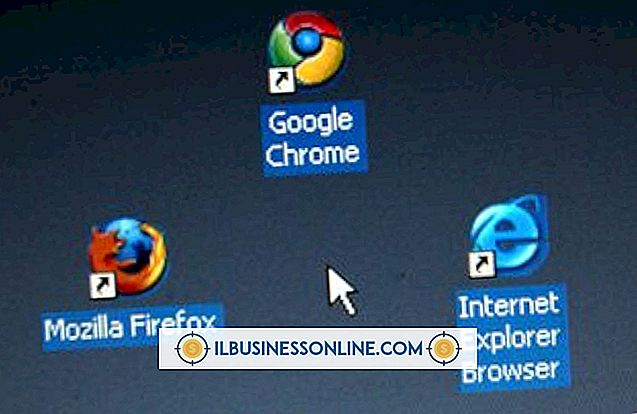
Un bloque en Firefox le impide ver páginas web en la ventana de su navegador. Por lo general, los bloques se producen cuando tiene un complemento, un software que realiza funciones específicas, que protege contra ciertos sitios. Los bloques son útiles si no desea que aparezcan sitios problemáticos en la computadora de su empresa, pero son fáciles de olvidar una vez que están configurados. Use el menú de Firefox para editar la configuración de los complementos BlockSite, FoxFilter o LeechBlock, que se usan comúnmente para evitar que los sitios se carguen en Firefox.
BlockSite
1.
Inicie Firefox, haga clic en el menú "Herramientas" y seleccione "Complementos" para ir a la página Administrador de complementos.
2.
Haga clic en el enlace "Extensiones" en el lado izquierdo para mostrar BlockSite en la ventana, luego haga clic en el botón "Preferencias".
3.
Seleccione un sitio web en el cuadro de texto Lista negra y haga clic en el botón "Eliminar" para desbloquearlo. También puede hacer clic en el botón "Borrar lista" o en la casilla de verificación "Habilitar BlockSite" en la parte superior para permitir que todos los sitios vuelvan a ser visibles.
Filtro de zorro
1.
Haga clic en el menú "Herramientas" de Firefox y seleccione la opción "Configuración de FoxFilter" para abrir la página de Configuración de FoxFilter.
2.
Haga clic en el enlace "Bloqueado" en el menú y revise los sitios web que se muestran en el cuadro de texto.
3.
Borre los sitios web que desee y haga clic en el botón "Guardar cambios" para finalizar.
LeechBlock
1.
Inicie Firefox, haga clic en el menú "Herramientas" y seleccione "Complementos" para ir a la página Administrador de complementos.
2.
Haga clic en el enlace "Extensiones", luego haga clic en el botón "Preferencias" para abrir el cuadro de diálogo Opciones de LeechBlock.
3.
Haga clic en las distintas pestañas del conjunto de bloques en la parte superior de la ventana hasta que aparezca la dirección de un sitio web en el campo de texto "Cargar lista de sitios de URL (opcional)" en la parte inferior. Elimine la URL y haga clic en el botón "Aceptar" para eliminar el sitio web bloqueado.
Consejos
- También puede deshabilitar o desinstalar el complemento para evitar que bloquee sitios web en Firefox. Vaya a la página Administrador de complementos y haga clic en el botón "Desactivar" o "Eliminar" que se encuentra al lado del complemento que desea eliminar, luego siga las indicaciones para reiniciar su navegador.
- Si Firefox aún protege contra ciertos sitios web, borre la memoria caché y las cookies de su navegador. Haga clic en el menú "Herramientas" y seleccione "Borrar historial reciente", haga clic en la opción "Todo" junto al título "Intervalo de tiempo para borrar", y luego haga clic en las casillas junto a las opciones "Cookies" y "Caché" para seleccionarlas . Haga clic en el botón "Borrar ahora" para finalizar.















